如何修复安卓手机上WiFi连接问题(保持网络稳定方法)
2023-03-13 431没有什么比您的手机或平板电脑无法连接到Wi-Fi更令人沮丧的了。如果您的安卓手机的Wi-Fi连接不工作,您可能忽略了设备上的一个简单设置——或者它可能是网络问题。我们将帮助您弄清楚当您的Wi-Fi未连接时该怎么做,以及性能软件如何帮助您的设备保持平稳运行。
如果您的 Wi-Fi 无法正常工作,则连接问题可能是硬件问题(您的平板电脑或手机出现物理故障)、软件问题(设置不正确或应用程序干扰)或更大的问题。
后台应用程序数据也可能耗尽了您的数据限额。或者,虽然不太可能,但恶意软件感染可能会破坏您的信号。继续阅读以了解您的 Wi-Fi 无法正常工作的原因以及如何使用有用的故障排除提示进行修复。
如果您使用苹果产品,请查看我们的指南,了解您的iPhone无法连接到 Wi-Fi的原因。
为什么我的安卓无法连接到Wi-Fi
您的安卓手机无法连接到 Wi-Fi 的原因有很多——您的 Wi-Fi 可能因为网络或信号中断、设备设置不正确、网络密码错误,或者您的手机壳甚至无法正常工作。笨重的接受连接。
以下是您的 Android 设备无法连接 Wi-Fi 的最常见原因:
- Wi-Fi 信号可能会中断有时,另一个 Wi-Fi 或其他外部信号或频率可能会干扰您尝试连接的 Wi-Fi 信号,从而中断连接并导致其中断。
- 您的网络或密码错误网络的默认 SSID(网络名称)和密码应列在路由器上(如果您使用公共 Wi-Fi,则提供给您)。确保您在正确的网络上,并且您的密码包含正确的大写字母和特殊字符。点击密码字段旁边的“眼睛”图标以显示您输入的字符。
- 您的 Wi-Fi 已关闭打开您的 Android 设置并点击连接。确保 Wi-Fi 开关已打开。您可以尝试关闭并再次打开设置以重置连接。
- 您的调制解调器信号被阻止或远离如果您的 Android 设备离调制解调器太远,您将无法连接到 Wi-Fi。混凝土或金属墙也会阻挡您的信号。靠近您的互联网路由器,看看是否有帮助。如果最近更改了路由器设置,则可能是您的互联网无法正常工作的原因。路由器病毒也会扰乱设置——尝试使用恶意软件清除工具来清除这些东西。
- 您的电缆损坏或不合适电缆会像任何其他硬件一样磨损。如果它们损坏,您可能无法连接到 Wi-Fi。如果您最近更换了路由器或调制解调器,请尝试更换连接电缆。
- 家长控制设置阻止了您的连接某些设备和网络具有针对安全或流量限制的家长控制。如果您的设备或网络有家长控制,请与设备或网络所有者联系。如果您是所有者,请关闭家长控制并查看 Wi-Fi 是否重新连接。
- 你没有数据移动互联网通常有数据限制,但一些互联网服务提供商 (ISP) 也可以限制家庭网络流量。您可能已经超出了数据限制,因此现在您的 Wi-Fi 无法正常工作。
- 您的外壳太厚或阻挡了 Wi-Fi 信号有些手机壳体积庞大,可能会影响 Android Wi-Fi 连接。如果你的设备经常过热——这可能是由于这种情况——也可能导致连接问题。删除您的案例,看看是否有帮助。
- 你的手机被感染了恶意软件可以像其他设备一样感染手机(勒索软件是众所周知的棘手品种),它可以严重中断您的 Wi-Fi 连接,等等。如果您认为您的手机已被感染,请立即清除 Android 病毒。了解如何从 Android 中删除勒索软件也很重要,以防您的设备成为攻击目标。
如何在安卓手机上修复我的Wi-Fi连接
首先,检查 Wi-Fi 连接是否在另一台设备上正常工作。然后,尝试连接到另一个网络。如果您可以使用其他人的手机或平板电脑连接到 Wi-Fi,则可能是网络问题。如果您可以连接到另一个网络,则问题可能出在您的设备上。
以下是对 Android 上的 Wi-Fi 连接进行故障排除的方法:
重启你的安卓设备
这听起来很简单,但重启您的 Android 设备可以帮助您重新连接到 Wi-Fi。它还会强制应用程序(可能会引起麻烦)从头开始重新启动。使用安全的浏览器还有助于防止有问题的应用程序潜入您的设备并中断您的互联网连接。
重启 Android 设备的方法如下:
- 前往“设置”?>?“连接”?>?“Wi-Fi”。
- 选择有问题的 Wi-Fi 网络(SSID) 并点击忘记。
- 重新启动您的设备。
- 再次选择您的网络并输入密码。
这些步骤可能会因您的设备而略有不同(尽管许多三星手机和平板电脑具有相似的设置)。
检查现有设置
如果您的手机或平板电脑无法连接到 Wi-Fi,请检查以下设置:
- 飞行模式如果您的设备根本没有互联网连接,请将通知栏向下拖动到 Android 主屏幕上,并确保飞行模式已关闭。在大多数三星手机上,您还可以从“设置”?>?“连接”访问飞行模式。
- 自动重新连接对于受信任的 Wi-Fi 网络,启用自动连接,这样您的 Android 就可以连接到 Wi-Fi,而无需您进行任何确认。如果自动重新连接关闭,这可能就是您的 Android 无法连接到 Wi-Fi 的原因。此设置适用于个别网络。如果您的 Android Wi-Fi 一直处于打开状态,但您想改用移动数据,请为该网络禁用自动重新连接。
- 家长控制权流行的家长控制包括对 Wi-Fi 连接的限制。关闭这些设置,看看您是否恢复了移动互联网。要重新打开它们,请查看我们关于如何在 Android 上设置家长控制的文章。
- 位置设置GPS 跟踪会占用您的 Wi-Fi 连接并降低其速度。您可以通过“设置”?>?“位置”关闭位置跟踪。如果您是 Apple 用户,关闭位置服务也是加快iPhone 速度的好方法。
- 密码管理器如果您最近更改了 Wi-Fi 密码,您的密码管理器可能不会同步。再次尝试将 Wi-Fi 网络密码添加到密码管理器。
Wi-Fi 仍然无法正常工作?您的 Android 设备可能没有问题——问题可能出在网络端。
检查调制解调器/路由器连接
如果您的 Android 平板电脑或手机仍无法保持 Wi-Fi 连接,请检查您的路由器或调制解调器连接并尝试重置。然后,检查所有其他网络设备连接。
以下是重置路由器或调制解调器的方法:
- 拔下路由器或调制解调器并等待 30 秒。
- 重新插入设备并再等待 30 秒。
- 确保所有指示灯都亮起。
- 检查您的连接。
您的 Wi-Fi 连接现在应该已修复。如果不是,您可能遇到了不同的网络问题。
Android 上的 Wi-Fi 连接也可能会中断,因为一个网络上的设备太多。使用 WAP(无线接入点)来增加您的网络可以支持的设备数量。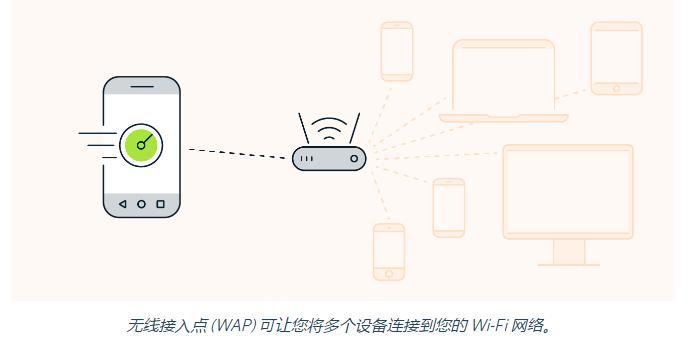
将您的 Wi-Fi 网络设备远离干扰频率,例如来自蓝牙或微波的频率。如果您的设备以相同的频率接收邻居的网络,请切换到允许 2.4GHz 和 5GHz 频段的双频路由器,这样可以释放一些带宽。
如果您的 Wi-Fi 网络信号太弱,请购买适用于 Android 的Wi-Fi 扩展器或物理 Wi-Fi 适配器——只需确保它与 Android 上的 802.11 标准兼容即可。这些硬件设备比信号增强应用程序更可靠。
最后,联系 Wi-Fi 网络主机、您的 ISP,或使用Fixwifi等网站来帮助您诊断 Wi-Fi 连接问题。您也可以尝试完全重置您的 Android 手机或平板电脑。
重置为默认设置
您还可以在 Android 上重置网络设置以修复 Wi-Fi 连接。或者,将您的 Android 重置为出厂设置并重新开始。您甚至可以清除 Android 上的应用缓存以重置存储,以防某些应用数据阻塞您的连接。
以下是在 Android 上重置网络设置的方法:
- 打开设置并转到系统(在某些设备上称为常规管理)。
- 点击高级或类似选项。
- 选择重置选项。
- 选择重置 Wi-Fi、移动和蓝牙。
- 点击重置设置并确认。
您在 Android 上的网络设置将重置,您的互联网速度应该会提高。
如果 Wi-Fi 连接问题仍然存在,请将设备重置为出厂设置,但请注意,这是不可逆的。首先备份所有重要数据。
以下是在 Android 上重置为出厂设置的方法:
- 打开设置并转到系统(在某些设备上称为常规管理)。
- 选择重置或类似选项。根据您的设备,这可能位于另一个子菜单(例如Advanced)下。
- 选择恢复出厂设置或类似选项并确认。
- 您的设备应该会自动重启。您可能会看到一个进度屏幕,指示正在删除数据。
您的手机或平板电脑现已出厂。如果出现提示,请将您的手机或平板电脑更新到最新版本。
更新您的 Android 版本
您的 Wi-Fi 可能无法正常工作,因为您使用的是过时的 Android 版本。如果不更新,可能会导致 Wi-Fi 连接出现兼容性问题。我们建议您保持 Android 版本更新,以保持最佳的设备安全性和连接性。它还可以帮助加快 Android 的速度。
相关资讯
查看更多最新资讯
查看更多-

- iPhone 15 Pro已定档,10G+1TB超大存储,又是过万价格
- 2023-06-19 2136
-

- iPhone 15机型配置曝光,iPhone 14价比百元机遭果粉疯抢
- 2023-06-19 1673
-

- 苹果iPhone 15 Pro Max潜望式变焦抢先曝光
- 2023-06-19 1414
-

- iPhone15概念机:全系灵动岛来得猝不及防,圆形副屏更是无比豪横
- 2023-06-18 1566
-

- iPhoneSE4概念机:灵动岛+双摄+A17芯片都配齐了,比iPhone15还香
- 2023-06-18 1451
热门应用
查看更多-

- 快听小说 3.2.4
- 新闻阅读 | 83.4 MB
-

- 360漫画破解版全部免费看 1.0.0
- 漫画 | 222.73 MB
-

- 社团学姐在线观看下拉式漫画免费 1.0.0
- 漫画 | 222.73 MB
-

- 樱花漫画免费漫画在线入口页面 1.0.0
- 漫画 | 222.73 MB
-

- 亲子餐厅免费阅读 1.0.0
- 漫画 | 222.73 MB
-
 下载
下载
湘ICP备19005331号-4copyright?2018-2025
guofenkong.com 版权所有
果粉控是专业苹果设备信息查询平台
提供最新的IOS系统固件下载
相关APP应用及游戏下载,绿色无毒,下载速度快。
联系邮箱:guofenkong@163.com









